Исправите да Гмаил не ради, стално се руши на иПхоне 11, 11 Про и 11 Про Мак
мисцеланеа / / August 05, 2021
Гоогле Маил или Гмаил су једна од најпопуларнијих и бесплатних платформа услуга е-поште за све људе широм света. И Андроид и иОС уређаји имају службену Гмаил апликацију коју је развио Гоогле. Углавном ради заиста добро, а апликација Гмаил нуди једноставан и занимљив кориснички интерфејс са неким корисним функцијама за мобител. Међутим, понекад се корисници могу суочити са проблемима са апликацијом Гмаил. Ако сте корисник иПхоне 11 уређаја, погледајте кораке за решавање проблема као што Гмаил не ради иПхоне 11 серија.
Можда постоје неки проблеми са апликацијом Гмаил која не ради или се непрекидно руши, попут мрежне повезаности проблеми, застоји сервера, проблеми са акредитивима налога, неправилна подешавања, проблеми са сигурношћу налога итд. У међувремену, разлог могу бити и проблеми повезани са софтвером, проблем са сервером поште, питање ажурирања апликације Гмаил итд. Понекад корисник путује негде другде, а затим покушава да приступи сопственом Гмаил налогу путем апликације. У том случају, Гоогле претпоставља да неки други људи покушавају да приступе вашем налогу.
Дакле, неопходно је прво проверити све ове опције пре него што пређете на било који закључак. Сада, погледајмо нека од могућих решења у наставку.
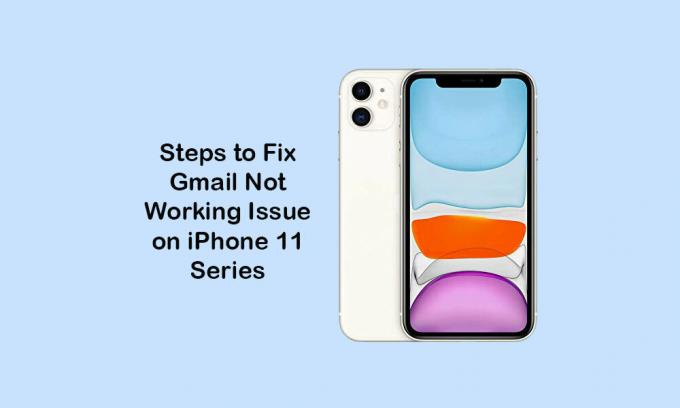
Преглед садржаја
-
1 Кораци за решавање проблема са Гмаил-ом не престају да падају на иПхоне 11, 11 Про и 11 Про Мак
- 1.1 1. Присилно затворите апликацију Гмаил и поново покрените иПхоне
- 1.2 2. Означите и омогућите ИМАП за Гмаил
- 1.3 3. Проверите Ажурирање апликације Гмаил да бисте поправили да Гмаил не ради на иПхоне 11
- 1.4 4. Избришите и поново инсталирајте апликацију Гмаил
- 1.5 5. Ресетујте Гмаил налог са иПхоне-а
- 1.6 6. Ресетујте мрежна подешавања да бисте поправили да Гмаил не ради на иПхоне 11
- 1.7 7. Извршите враћање на фабричка подешавања на иПхоне-у
Кораци за решавање проблема са Гмаил-ом не престају да падају на иПхоне 11, 11 Про и 11 Про Мак
Пре свега, морате се пријавити на свој рачун е-поште путем мобилног прегледача на иПхоне-у. Једном пријављени, потражите пошту у поштанском сандучету која садржи нешто попут „неко има вашу лозинку“ или „блокирали смо покушај пријаве“. Ако сте у случају добили такву пошту, само идите на наведену везу у тој пошти и потврдите „то сам био ја“ у одељку за преглед ваших уређаја сада. Можете и да погледате недавне уређаје и одете на активност и обавештења на уређају у одељку Мој налог.
Овде ћете пронаћи листу уређаја на које сте покушали да се пријавите на свој Гмаил налог. Само омогућите приступ том уређају (тј. ИПхоне 11/11 Про / 11 Про Мак) и покушајте поново да се пријавите на иПхоне-у. Надамо се да ћете се прилично лако моћи пријавити у апликацију Гмаил. Сада, ако немате проблема у вези са пријављивањем, можете следити доленаведене методе.
1. Присилно затворите апликацију Гмаил и поново покрените иПхоне
- Превуците нагоре од дна екрана и задржите на средини да бисте отворили картице за преглед апликације.
- Затим идите на преглед апликације Гмаил из пребацивача апликација.
- Превуците нагоре картицу апликације Гмаил да бисте је присилно затворили.
Сада поново покрените иПхоне пратећи доленаведене кораке.
- Притисните и држите тастер за појачавање звука + бок / напајање неколико секунди.
- Појавит ће се клизач за Искључивање.
- Превуците клизач да бисте искључили слушалицу.
- Сада притисните и држите тастер за напајање / бочно неколико секунди и појавит ће се Аппле лого.
- Затим отпустите дугме и уређај ће се поново покренути.
- Сада проверите да ли апликација Гмаил ради или не.
2. Означите и омогућите ИМАП за Гмаил
ИМАП (Интернет Мессаге Аццесс Протоцол) мора бити активиран за синхронизацију и преузимање е-поште на ваш иПхоне. Морате га омогућити путем веб прегледача на рачунару / преносном рачунару.
- Пријавите се на свој Гмаил налог помоћу прегледача на рачунару. Наведите исте акредитиве за пријаву на свој Гмаил налог.
- Када се пријавите, кликните на мени Подешавања (икона зупчаника).
- Кликните картицу Прослеђивање и ПОП / ИМАП.
- Померите се надоле до ИМАП приступа и омогућите ИМАП статус.
- Затим кликните на дугме Сачувај промене.
- Када завршите, поново покрените иПхоне и покушајте поново да употребите апликацију Гмаил да бисте проверили проблем.
3. Проверите Ажурирање апликације Гмаил да бисте поправили да Гмаил не ради на иПхоне 11
- Крените у Апп Сторе >> додирните икону Усер Профиле у горњем десном углу.
- Затим ћете видети опцију Ажурирај поред назива апликације Гмаил у одељку Доступна ажурирања (Ако је ажурирање доступно).
- Додирните дугме Ажурирај> готови сте.
- На крају, отворите апликацију Гмаил и проверите да ли ради или не.
4. Избришите и поново инсталирајте апликацију Гмаил
- Дуго притисните икону апликације Гмаил да бисте отворили опције почетног екрана.
- Додирните икону крста (к) у горњем десном углу иконе апликације Гмаил.
- Добићете упит за потврду и поново тапните на дугме Делете да бисте потврдили.
- Сада отворите Апп Сторе и потражите Гмаил.
- Додирните дугме Гет да бисте га поново инсталирали.
- Затим покрените апликацију Гмаил, унесите акредитиве и почните да користите апликацију Гмаил.
5. Ресетујте Гмаил налог са иПхоне-а
- Идите на Подешавања иПхоне-а> Додирните Рачуни и лозинке.
- Идите на Аццоунтс> Изаберите свој Гмаил налог.
- Додирните Делете Аццоунт> Изаберите опцију „Делете фром Ми иПхоне“.
Сада поново једном покрените слушалицу и поново додајте Гмаил налог.
- Идите на Подешавања на уређају.
- Изаберите Налози и лозинке> Додирните Додај рачун.
- Изаберите Гоогле са листе.
- Сад ставите детаље о Гмаил или Гоогле налогу.
- Додирните да омогућите опцију поште, контаката и календара.
- Додирните дугме Сачувај да бисте довршили.
Сада можете лако да видите поштанско сандуче Гмаил налога на свом иПхоне-у.
6. Ресетујте мрежна подешавања да бисте поправили да Гмаил не ради на иПхоне 11
- Отворите мени Сеттингс> Генерал> Ресет.
- Изаберите Ресетуј мрежне поставке.
- Ако се то затражи, морате да унесете шифру и наставите да је потврђујете.
- Када завршите, поново покрените слушалицу.
7. Извршите враћање на фабричка подешавања на иПхоне-у
- Отворите поставке иПхоне-а> одаберите Генерал> одаберите Ресет.
- Изаберите Избриши сав садржај и поставке.
- Ако се то затражи, унесите шифру и потврдите је.
- Подаци и поставке уређаја биће потпуно избрисани.
- Коначно, уређај ће се аутоматски поново покренути и покретање може потрајати.
- Сачекајте и готови сте.
- Сада поново подесите иПхоне и подесите и Гмаил налог.
Понекад Гмаил сервер можда неће радити исправно због одржавања или застоја. Дакле, боље је сачекати неколико сати или можете контактирати тим за подршку за Гмаил да бисте решили проблем путем апликације Гмаил у одељку Помоћ.
То је то, момци. Претпостављамо да вам је овај водич био користан и да Гмаил сада ради на вашим иПхоне 11 или 11 Про или 11 Про Мак. За било каква питања, обавестите нас у коментарима испод.
Субодх воли писати садржај без обзира на то да ли је повезан са технологијом или неки други. Након годину дана писања на технолошком блогу, постаје страствен према томе. Обожава играње игара и слушање музике. Осим блогова, зависан је од играћих рачунара и цурења паметних телефона.



